هیچ محصولی در سبد خرید نیست.
۱۴ بهمن ۱۴۰۳
رفع مشکل پشتیبانی نکردن USB توسط تلویزیون

فلش را به تلویزیون متصل میکنید اما چیزی نشان نمیدهد؟ هر کاری میکنید محتوای روی USB نمایش داده نمیشود خب چاره کار پیش ماست. نه مشکل از تلویزیون است نه فلش مموری، بهتر است قبل از دست زدن به هر تنظیماتی ویدئو رفع مشکل پشتیبانی نکردن USB توسط تلویزیون را در پایین مشاهده کنید.
خرید تلویزیون یکی از لذت بخشترین کارهای ممکن است اما اینکه چه کاری انجام دهید تا از تمام امکانات آنها استفاده کنید باید سری به آموزشهای متعددی که در وبلاگ افرالند قرار دارد بزنید. در ادامه این مقاله قصد دارید با تغییر فرمت فلش امکان پشتیبانی تلویزیون از هر نوع USB را فراهم کنیم به این صورت محتواهای مختلف را میتوانید پخش نمایید.
چطور هر USB را به تلویزیون متصل کنیم؟
خب همانطور که گفته شد مشکل از فرمت USB شما است که هر تلویزیونی نمیتواند محتوای داخلی آن را به نمایش در آورد. اما راهحل چیست؟ در واقع تلویزیونهای نسل جدید از فرمتهای FAT یا EXTRA FATد پشتیبانی میکنند به همین دلیل برای تغییر فرمت فلش به این گزینهها نیاز به یک سیستم لپ تاپ یا کامپیوتر دارید.
فلش را به لپ تاپ متصل کنید و هر محتوایی داخل آن قرار دارد را خارج کرده و در جایی از سیستم خود ذخیره کنید یا بکآپ بگیرید.
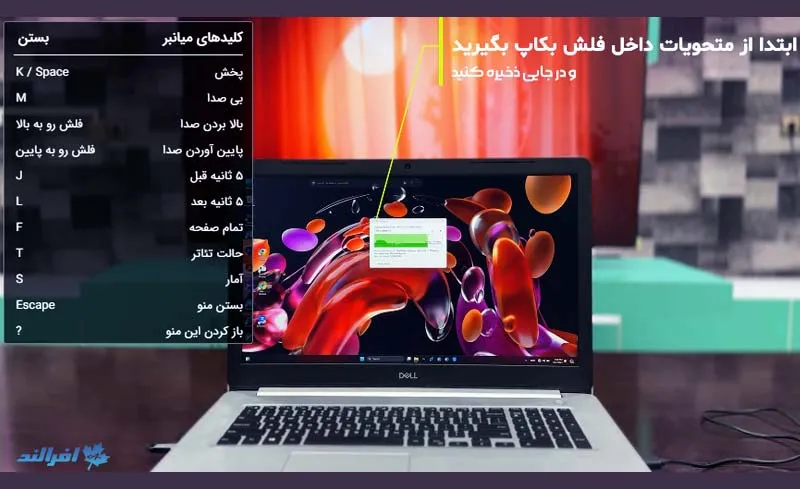
وارد بخش my computer شوید و روی گزینه فلش کلیک راست نمایید و روی گزینه Format بزنید.

یک پنجره روبروی شما باز میشود روی گزینه File System بزنید تا منوی زیرین آن باز شود که شامل دو گزینه NTFS و exFAT میباشد یکی از این موارد را برای پشتیبانی نسل جدید نمایشگرها بزنید و OK نمایید.

در این حین یک اخطار روی صفحه سیستم نشان داده میشود که خبر از پاک کردن تمام محتوایات روی فلش دارد به همین دلیل است که قبل از فرمت کردن اطلاعات فلش را در جای دیگری ذخیره کردیم. بعد از طی این مرحله OK را زده تا فرمت شدن USB به پایان برسد.

حالا میتوانید به سراغ محتوایات فلش خود بروید و هر آنچه داشتید را روی USB برگردانید به این صورت مشکل پشتیبانی نکردن تلویزیون از USB به راحتی حل شد.

در صورتی که سوألی دارید لطفاً در پایین بپرسید تا پاسخگو باشیم همچنین این آموزش را برای دوستان خود بفرستید تا راحت به رفع این مشکل بپردازند. شما میتوانید در مجموعه افرالند بهترینها آموزشها را در رابطه با کار انواع تلویزیون از برندهای مختلف دریافت کنید.
نظرات کاربران